昨夜今晨:格力质疑创维空调宣传海报抄袭 前小米高管王腾成立新公司
2026-01-09
本教程用门与路组合,合成非常壮观的天堂之路。作者所有素材比较少,不过每一幅素材都经过非常细致的调色、渲染、增加细节等处理。合成的效果自然大气、唯美。最终效果

一、Photoshop打开海天素材,ctrl+J复制一层,滤镜 > 模糊 > 动感模糊。

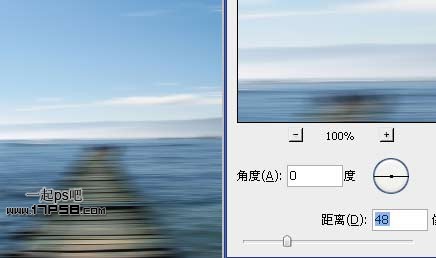
二、滤镜 > 模糊 > 高斯模糊3.5像素。
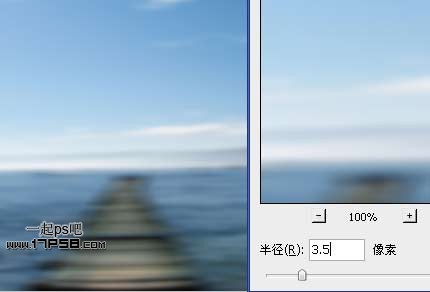
三、添加蒙版,用黑色笔刷涂抹,将背景层云彩露出来。

四、将地球素材拖入,图层模式滤色,添加蒙版,用黑色柔角笔刷涂抹删除多余部分。

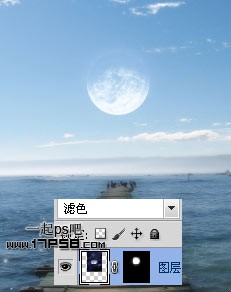
五、用减淡工具涂抹月亮底部,使之更亮。

六、建新层,用大口径柔角白色笔刷在月亮底部点一下。

七、用减淡工具提亮桥的中间区域,作为月光的反射路径。

八、用加深工具加深桥的2侧。

九、复制背景层,挪到图层顶部,图层模式线性加深,添加蒙版用黑色柔角笔刷涂抹,ctrl+J复制一层,图层模式改为正片叠底。

评论 {{userinfo.comments}}
{{child.content}}






{{question.question}}
提交
